Нередко среди пользователей компьютерных устройств возникает вопрос о регистрации dll файлов, а все потому как на экране появляется надпись следующего характера – «Невозможно запустить программу, потому как на ПК отсутствует нужная для этого dll». Давайте сегодня с вами поговорим о том, как произвести такой процесс и в принципе, для чего это необходимо.
Регистрация DLL в Windows
Увидев на экране своего компьютера такую запись, многие впадают в панику и сразу же набирают специалисту, чтобы он решил подобную проблему. Делать этого не нужно, потому как каждый, даже поверхностный пользователь компьютерного устройства в силах самостоятельно решить такую проблему.

Регистрировать библиотеку не так сложно, как может сначала показаться, так что, если знать способы регистрации и последовательность необходимых действий, справится с поставленной задачей, будет не сложно. Все, что, в принципе, вам понадобится, это, чтобы на вашем персональном компьютере в наличие имелась установленная программа Windows, а также права администратора данной программы.
Понятное дело, что, как и в любом другом подобном процессе есть свои нюансы, и данный случай не является исключением. Необходимо помнить о том, что порой, даже правильная регистрация DLL не станет гарантом отсутствия на вашем компьютере описанной выше ошибки. И даже если на вашем экране вы обнаружите ошибку типа RegSvr32, это совсем не значит, что пользователь где-то ошибся или же сделал что-то не так, как положено.
Методы регистрации
Как говорилось ранее есть несколько способов зарегистрировать DLL в ОС, которые мы с вами сейчас рассмотрим, причем, подробно, для того чтобы каждый пользователь смог найти подходящий для него вариант регистрации.
Перед тем как приступит к непосредственному процессу регистрации, каждый пользователь обязан сделать копию библиотеки и поместить DLL в специальную папку типа SysWOW64 (если вам не нравится эта папка, вы можете определиться самостоятельно, где может она находится).
Способ первый является наиболее распространенным среди пользователей и состоит в следующем:
- Для начала нужно нажать сочетание таких клавиш – R+Windows. Второй способ – зайти в «Пуск» и найти функцию «выполнение».
- Теперь в командной строке нужно будет ввести regsvr32.exe путькфайлу_dll.
- В обязательном порядке подтвердите свое действие нажатием клавиши Enter или же Ок (каждое свое действие необходимо подтверждать или же сохранять).
- Если вы все сделали правильно, тогда на экране высветится подтверждение правильности регистрации библиотеки. Не всегда все проходит так гладко и на этом заканчивается, нередко пользователь после произведенных им действий может увидеть на экране персонального компьютера сообщение, в котором говорится о том, что, несмотря на то, что модуль был успешно загружен, точка входа не была обнаружена и возникает необходимость провести проверку правильности загруженного вами ранее файла типа DLL. Под точкой входа подразумевается DllRegisterServer.

Второй имеющийся способ отличается от предыдущего, но при этом, имеет идентичную с ним суть. Чтобы было понятнее, разберемся в этом процессе подробнее:
- Сначала нужно будет запустить строку для команд, причем, сделать это необходимо будет именно от администраторского имени, чтобы все шло по плану и закончилось удачной загрузкой библиотеки. Если на ПК установлен Windows 8, то сделать это можно сочетанием клавиш Win+X или же, как обычно, найти подходящую функцию в главном меню (открываем «Пуск» и находим «запустить от администраторского имени»).
- Теперь, как и в предыдущей инструкции. Нужно ввести в командную строку следующее – «regsvr32.exe», после чего указать местоположение сохраненной библиотеки.
И теперь остался еще один способ быстрой и простой регистрации библиотеки:
- Сначала необходимо правой кнопки компьютерной мышки нажать на файл DLL. Предварительно его необходимо будет зарегистрировать и выбрать функцию «открыть файл».
- После этого нажимаем на функцию «обзор» и находим нужный нам файл. В данном случае это regsvr32.exe, который чаще всего располагается в папке Windows/System32.
Получается, что смысл всех трех способов один, но при этом, разница в них только в методах запуска команды. Здесь каждый выбирает самую удобную для него.
Проблема регистрации
Ранее говорилось о том, что даже если пользователь выполняет все пункты регистрации правильно, в конечном итоге, он может не достичь желаемой цели и обнаружить на своем экране очередную ошибку. Давайте выяснять, по какой причине такое может происходить и что можно с этим сделать. Итак, причины появления подобной ошибки:
- Нужно отметить, что для регистрации предназначены не все файлы DLL, и об этом стоит помнить. Зарегистрировать удастся такой файл только в том случае, если он обеспечен поддержкой DllRegisterServer. Подобного рода ошибка также может появляться потому, что данный файл же зарегистрирован, а вы были не в курсе этого.
- На некоторых сайтах содержатся такие файлы, в которых «внутри» ничего нет, то есть, единственное, что у них есть – это имя и не более того.
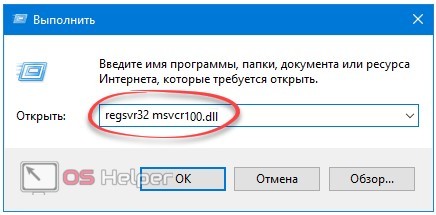
Теперь разберемся, что делать с такого рода проблемами:
- Если вы разбираетесь во всем этом, тогда попробуйте сделать регистрацию через regasm.exe
- Если зарегистрированный вами файл не запускается, поищите его расшифровку в интернете, и сразу все станет понятно.
- Иногда вы просто неправильно указываете место для сохранения файла, что и становится причиной появления ошибки.






























